发送音频输出到音频设备
用 mimoLive 创建的新文件会自动添加一个音频辅助输出目的地,名为 音频监控在这里,你可以将音频混合路由到一个特定的音频输出设备。你可以添加额外的音频辅助输出目的地,将任何需要的音频混合路由到使用不同通道选择的同一音频输出设备或其他音频输出设备。
添加一个音频辅助输出目的地
添加一个新的音频辅助输出目的地到你的 输出目的地列表 通过点击 + 按钮,在你的mimoLive文件最右边一栏的列表顶部。一个弹出式窗口将出现所有可用的输出目的地选项。双击音频辅助输出目的地图标后,一个新的实例将出现在输出目的地列表中。
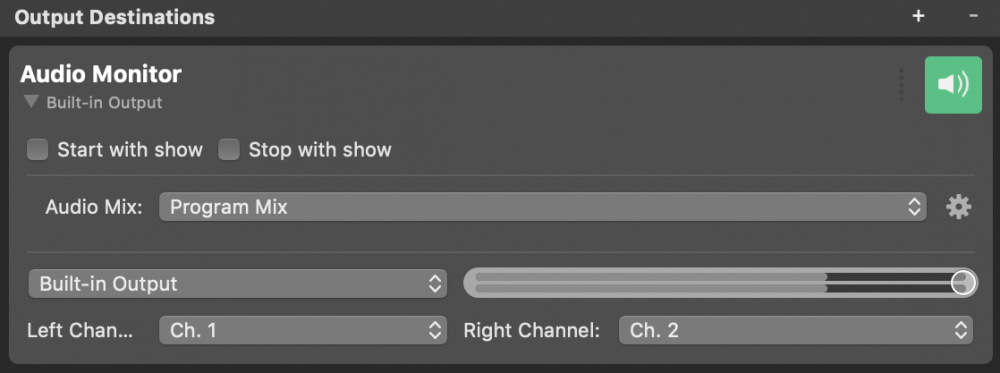
设置音频辅助输出目的地
ǞǞǞ 从节目开始 和 停止演出 选项控制输出目的地是否应该和 开始/停止显示按钮.请记住,输出目的地总是可以通过点击其激活按钮手动激活和停用。
在 音频 在下拉菜单中,你可以选择哪个音频将由输出目的地输出:或者是 程序输出音频混合,一个特定的自定义 音频混合 或任何 音源 它有一个相关的音源。请参考 音频混合面板 以了解更多关于设置音频混合的信息。
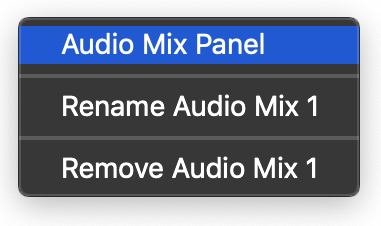
点击 "行动 "按钮的右边的 音频混合 菜单弹出按钮,显示一个上下文菜单,让你打开 音频混合面板 或重命名和删除音频混合。
在设置视图的下部,你可以从系统的可用设备列表中选择一个音频输出设备,设置输出目的地的输出音量,并选择所选音频混合的左右声道应播放的物理输出通道。
输出量
音频辅助输出目的地的音量滑块反映了mimoLive在交给macOS和它的音频驱动在选定设备上播放之前应用于其音频输出的音量。然而,在音频输出信号链中涉及几个音量阶段,有时会导致混淆。如果你需要解决太软或太响的问题,即失真,音频输出,请按照信号流给定的顺序,在各自的阶段检查每个音量设置:
1. mimoLive:音频混合层音量和主音量
2. mimoLive:音频辅助输出 目的地音量
3.macOS:音频设备主音量(检查音频--)。MIDI-设置,例如)。
4.物理设备:驱动器输出音量(矩阵、混音器)和物理输出音量(旋钮)。
频道选择
一个音频辅助输出目的地总是允许选择一个设备的任何可用通道。然而,如果一个特定的设备目前在另一个输出目的地与一个或多个选定的通道一起运行,音频辅助输出目的地将不允许启动。在这种情况下,激活按钮将变成灰色,所选设备将显示为 (忙碌) 或 (频道选择不可用) 直到设备和通道选择被改变或其他输出目的地停止。
对不同的音频辅助输出目的地进行缩混处理
音频辅助输出目的地不对其设备通道进行相互降频。这意味着物理设备通道一次只允许为一个音频辅助输出目的地输出音频。需要这种能力的场景应该通过配置一个适当的 音频混合 而不是。
虽然不允许将不同的音频辅助输出目的地下混到相同的物理设备通道上,但通过为两个音频辅助输出目的地选择相同的设备通道,可以很容易地实现将一个特定的音频辅助输出目的地的两个输出通道下混到同一物理设备通道上。 左侧通道 和 右侧通道.不出所料,这种配置执行标准的单声道求和 "M = 0.5 * L + 0.5 * R "以避免削波。
使用蓝牙耳机
每当连接到Mac的蓝牙耳机激活它的麦克风进行输入时,macOS会降低输入和输出路线的音频质量,并将耳机的音频格式从2声道切换到1声道。当耳机在音频辅助输出目的地时发生这种情况,mimoLive会自动尝试从配置变化中恢复,为两个输出通道选择剩余的、仍然可用的设备通道,这基本上是将立体声输出信号降级为单声道信号。但请注意,当停用耳机的麦克风时,mimoLive不能自动推断出更好的通道选择,因此必须手动完成。
蓝牙音频输入/输出
由于音频质量的原因,我们建议不要使用蓝牙耳机同时进行输入和输出。只要你能应付蓝牙协议固有的延迟,只使用它进行输出应该是可以的。
